- Nextcloud
- openSUSE
- Fedora
- Ubuntu
- ONLYOFFICE
- Μετάφραση
- _GNOME
- _openSUSE
- _Ubuntu
- _Nextcloud
- _ONLYOFFICE
- _Fedora Project
- _Raspberry Pi
- _ownCloud
- _UBPorts
- _GNU Health
- My Projects
- _Github
- _Gitlab
- _Docker hub
- _Launchpad
- _Roll My Dice
- _Flip My Coin
- _Web Programming
- _Κοινότητα Open Source
- MyBlogs
- _Lizards
- _Github
- _Gitlab
- MyWiki
- _GNOME
- _openSUSE
- _Ubuntu
- _Fedora Project
Επαναφορά των Windows 10
Efstathios Iosifidis, DVM
11.3.19
Έστω ότι έχετε ένα σύστημα με Windows 10 και είτε αργεί να κάνει διάφορες εργασίες είτε θέλετε να πουλήσετε τον υπολογιστή για να αγοράσετε νέο. Και στις δυο περιπτώσεις θέλετε χρειάζεται format. Εάν έχετε ενεργοποιημένα τα Windows 10, θα πρέπει να βρείτε τον κωδικό ενεργοποίησης, να κάνετε εκ νέου εγκατάσταση τα Windows 10 που μπορείτε να κατεβάσετε από την Microsoft και να ενεργοποιήσετε ξανά τα windows. Εναλλακτικά, για να αποφύγετε το παραπάνω, μπορείτε να μπείτε μέσα στις ρυθμίσεις των Windows και να πατήσετε επαναφορά. Αυτό θα δούμε σε λίγο.
1. Καταρχήν αποθηκεύστε όλα τα αρχεία σας. Κάντε αυτό που λέμε backup. Εάν σέβεστε τον εαυτό σας, θα πρέπει να κρατάτε συχνό backup των αρχείων σας. Επίσης όταν αποθηκεύσετε τα πάντα, δοκιμάστε να κάνετε αυτό που λέγεται restore. Δηλαδή καλό θα ήταν να ανοίξετε το δισκάκι σας σε άλλο υπολογιστή και να σιγουρευτείτε ότι έχετε όλα τα αρχεία. Μην κάνετε το backup του Schrödinger.
2. Ανοίξτε τις ρυθμίσεις του υπολογιστή (αυτό που λέγαμε παλιά Πίνακα Ελέγχου ή Control Panel).
3. Στη συνέχεια εντοπίστε το Ενημέρωση και Ασφάλεια. Πατήστε επάνω του και θα σας εμφανιστεί η παρακάτω οθόνη.
4. Θα δείτε την κατάσταση των ενημερώσεων. Πατήστε στα αριστερά την επιλογή Αποκατάσταση.
5.Στην οθόνη αυτή θα πατήσετε πάνω στο Επαναφορά αυτού του υπολογιστή (Γρήγορα αποτελέσματα).
Θα σας δώσει 2 επιλογές. Στην μια επιλογή μπορείτε να διατηρήσετε τα αρχεία σας (αν θέλετε απλά να επαναφέρετε το σύστημα στην αρχική του κατάσταση), ενώ στην άλλη να τα διαγράψετε όλα (πχ αν θα πουλήσετε τον υπολογιστή).
6. Στην επόμενη οθόνη, σας δίνει την επιλογή είτε να καταργήσετε τα αρχεία σας (θα διαγράψει μόνο τα αρχεία αλλά πιθανό να κρατήσει κάποια προγράμματα που έχετε εγκατεστημένα) και η άλλη επιλογή θα τα διαγράψει όλα (σε περίπτωση που θέλετε να πουλήσετε τον υπολογιστή).
Σε περίπτωση που θέλετε να πουλήσετε τον υπολογιστή, η 2η επιλογή είναι αυτή που θέλετε.
7. Πριν ξεκινήσει η επαναφορά, θα σας ενημερώσει για την εργασία και απλά θα περιμένει επιβεβαίωση για να ξεκινήσει.
8. Και τώρα απλά περιμένετε γιατί θα κάνει επανεκκίνηση κλπ, και θα αργήσει να τελειώσει. Εγώ προσωπικά πήγα για ύπνο (την εργασία αυτή την έκανα το απόγευμα νομίζω).
Όταν τελειώσει αυτή η διαδικασία θα εκκινήσει ζητώντας σας στοιχεία όπως την πρώτη φορά που ανοίξατε τον υπολογιστή. Κλασικά αν αποδέχεστε την άδεια χρήσης, λογαριασμούς, ρυθμίσεις κλπ. Αν έχετε αποφασίσει να τον πουλήσετε, απλά μην περνάτε αυτό το στάδιο. Αφήστε στον επόμενο ιδιοκτήτη να βάλει τις δικές του ρυθμίσεις.

Αναρτήθηκε από Efstathios Iosifidis, DVM
Veterinarian, Farm Animal Manager, Dairy Products technicianΚατηγορίες
Δημοφιλεις αναρτησεις 7 ημερων
Buy me a coffee or beer
CyberOps Accociate Verified
GitKraken Pro
Wanna GIT like a Pro?
Use my link to get the GitKraken Pro and earn
50% off
.My Projects
ΤΕΛΕΥΤΑΙΟ ΒΙΝΤΕΟ ΜΟΥ
MY SITE IS GREEN
Συνολικες επισκεψεις σελιδας
Αισθάνομαι τυχερός
3/random/post-list
Τελευταίες αναρτήσεις
3/recent/post-list
Δημοφιλείς αναρτήσεις
Footer Menu Widget
Crafted with by TemplatesYard | Distributed by Blogger


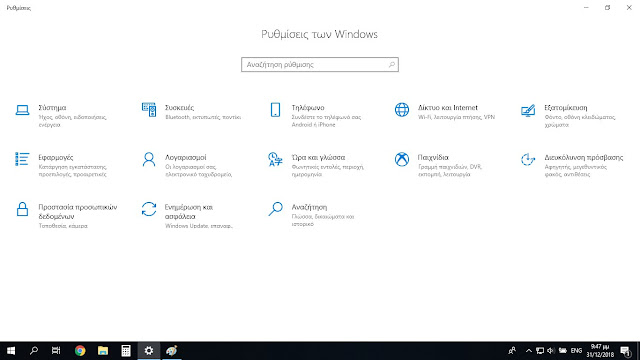














0 Σχόλια